ibisPaint软件教程之过滤器: 径向线条—手机绘画82
194人阅读 2019-07-04今天给大家分享的是ibisPaint软件教程之过滤器: 径向线条,喜欢手机绘画并且用爱笔思画这款绘画软件的同学,赶紧开始学习吧!
如果你想快速提升自己的绘画水平,并且绝对的不怕辛苦,欢迎挑战轻微课魔鬼特训班,体验魔鬼式绘画集训,体验入口:https://www.qingwk.com/school/
过滤器: 径向线条
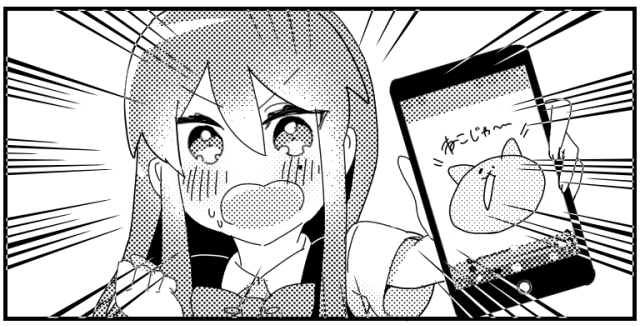
此函数允许您创建径向线。这种效果, 通常用于漫画, 使图像更具影响力和强烈。
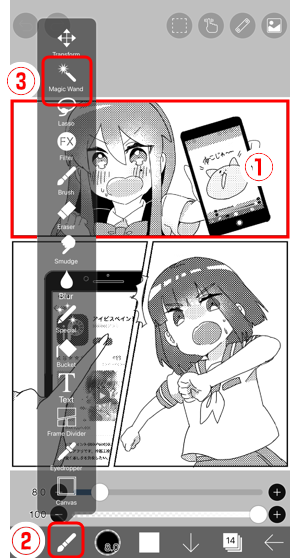
一旦你准备了一个①框架, 你希望使更多的影响力, 打开②工具选择 "窗口并选择③魔棒工具。
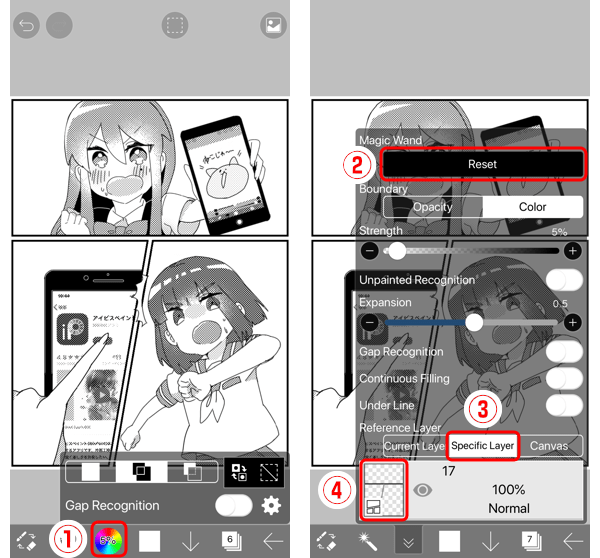
点击 "①% "按钮, 并禁用②魔棒简易设置。点击③特定图层, 并选择您的图层④框架。
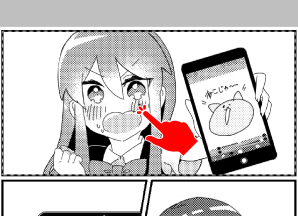
通过点击来选择框架。由于已经指定了图层, 因此只会选择该框架。
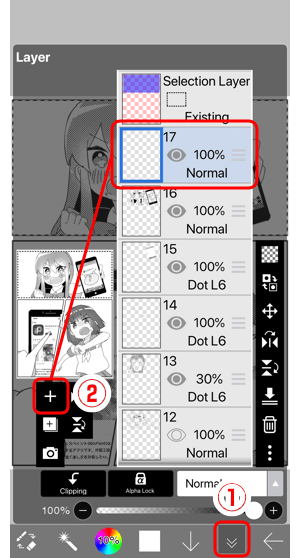
打开 "①层窗口中, 添加一个②顶部有新层。
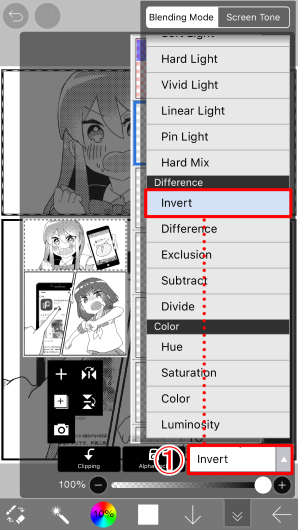
将混合模式设置为①颠倒。
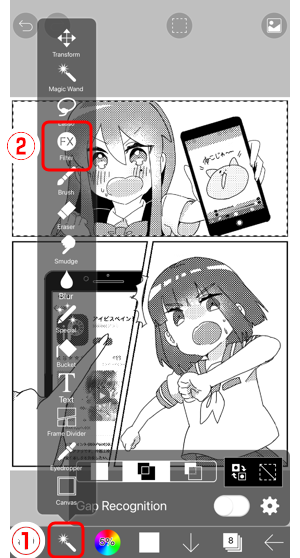
打开 "①工具选择 "窗口并选择②滤镜。
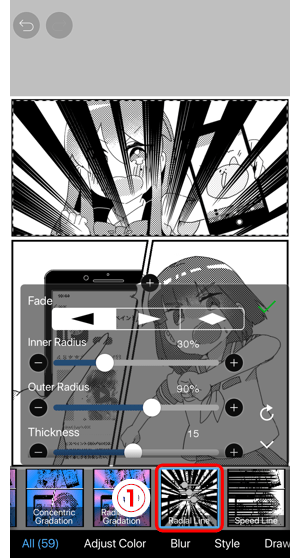
向下滚动以选择①径向线条。
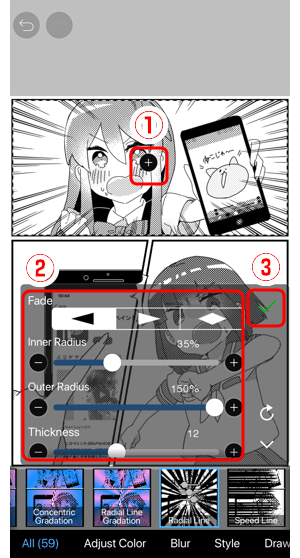
拖动该①旋钮改变位置;移动该②滑块向左或向右调整长度、厚度等。
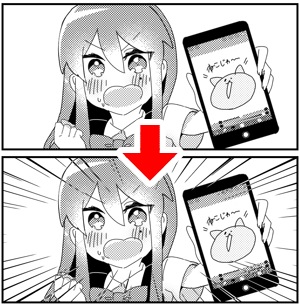
就是这样。径向线有助于使框架更具影响力。
不管绘画软件是什么,最终的绘画理念都是一样的,在此顺便给大家推荐一些绘画学习资源:
来源:爱笔思画
免责声明:本文内部分内容来自网络,所涉绘画作品及文字版权与著作权归原作者,若有侵权或异议请联系我们处理。



































